Os 12 melhores aprimoradores de áudio para Windows e Mac (análise de 2025)
O download de áudio da Internet às vezes diminui a qualidade do áudio ou não soa bem no dispositivo que você está usando. Mesmo com equipamentos melhores, não há garantia de que o áudio soará melhor. Portanto, para que tudo funcione com você, é necessário um aprimorador de áudio. O aprimoramento de áudio lhe dará a capacidade de ter uma melhor experiência com os arquivos de áudio. Este artigo descobrirá os melhores e mais populares aprimoradores de áudio que funcionam bem com Windows e Mac.
Lista de guias
O melhor intensificador de áudio no Windows/Mac para melhorar a qualidade do áudio Os 11 principais aprimoradores de áudio para Windows/Mac [Online, Desktop] Perguntas frequentes sobre intensificadores de áudioO melhor intensificador de áudio no Windows/Mac para melhorar a qualidade do áudio
Com um aprimorador de áudio profissional, você pode obter a melhor experiência de áudio em seu computador ou laptop. AnyRec Video Converter é uma ferramenta completa que também oferece aprimoramento de áudio. Ele permite controlar e alterar o codec de áudio com apenas alguns cliques. Além disso, AnyRec Video Converter também pode reduzir o ruído de áudio, permitindo a você a melhor experiência em ouvir música e editar áudio.

Melhore a qualidade do áudio ajustando as configurações de saída de áudio.
Suporta formatos de arquivo de áudio como MP3, FLAC, AAC, WAV, etc.
Ofereça outras ferramentas de edição de áudio, como amplificador de volume, atraso e muito mais.
Suporta conversão em lote e edição de áudio em qualquer formato de arquivo.
100% Secure
100% Secure
Como usar o melhor aprimorador de áudio - AnyRec Video Converter:
Passo 1.Após baixar o software, abra-o no seu dispositivo para aprimorar o áudio. Clique no botão “Adicionar” na parte central do painel para selecionar o arquivo de áudio que deseja melhorar. Assim que o arquivo de áudio desejado for carregado, clique no botão "Converter tudo em" na parte direita do painel.

Passo 2.Na seção Áudio, clique no formato do arquivo de áudio. Clique em um dos botões "Perfil personalizado" ou "Configurações" para personalizar as configurações de áudio. Você pode alterar a taxa de amostragem, canal e taxa de bits do áudio. Você também pode renomear a nova configuração de áudio personalizada no botão “Perfil”. Clique no botão “Criar novo” para salvar as alterações e você verá o perfil personalizado adicionado abaixo das opções.

Etapa 3.Se você deseja reduzir o ruído no arquivo de áudio, clique no botão “Paleta” abaixo do arquivo de áudio e marque a caixa da opção “Remover ruído de vídeo”. Clique no botão “Salvar” para voltar ao painel principal. Uma vez feito isso, navegue em uma pasta para salvar o áudio aprimorado clicando no botão "Salvar em" na parte inferior.
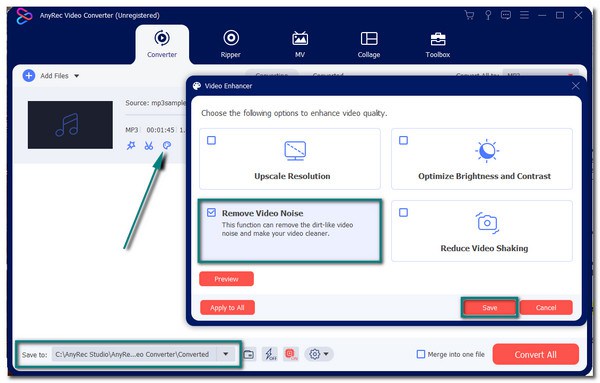
Passo 4.Depois de selecionar a pasta desejada em seu computador, clique no botão “Converter tudo” para salvar o arquivo de áudio aprimorado. Assim que o processo terminar, a pasta escolhida aparecerá com o arquivo de áudio salvo.

Também pode ser considerado um aprimorador de vídeo para lidar com seus arquivos de vídeo. Com ele, você pode ajustar o brilho, corrigir a trepidação, aumentar a resolução dos vídeos.
Os 11 principais aprimoradores de áudio para Windows/Mac [Online, Desktop]
Os aprimoradores de áudio são diferentes quando se trata de recursos oferecidos. Para esta parte, você pode escolher o melhor ajuste para você, pois esta parte apresenta mais 11 melhores aprimoradores de áudio que você pode baixar ou usar online.
1. FxSound
O FxSound é um dos softwares mais acessíveis que você pode usar como aprimorador de áudio. Possui 10 bandas que variam de 110Hz a 15Hz para ajudá-lo a melhorar seus arquivos de áudio e permite salvar predefinições personalizadas.
Prós
Troca rápida de predefinições com atalhos de teclado.
Aumente o volume sem distorção.
Contras
Os parâmetros personalizáveis são limitados.
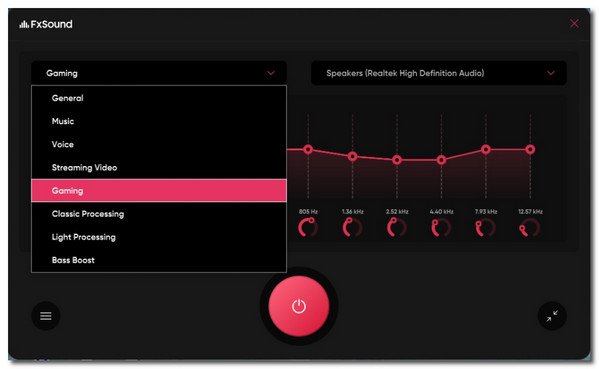
2. Boom3D
Este aprimorador de áudio online é uma ferramenta premiada para edição de áudio. O Boom 3D traz som surround virtual para qualquer tipo de arquivo de áudio, como música, filmes e jogos, com a ajuda de seu inovador efeito surround 3D.
Prós
Mais de 30 bandas equalizadoras para qualquer gênero musical.
Compatível com computadores e smartphones.
Contras
A versão paga é cara.
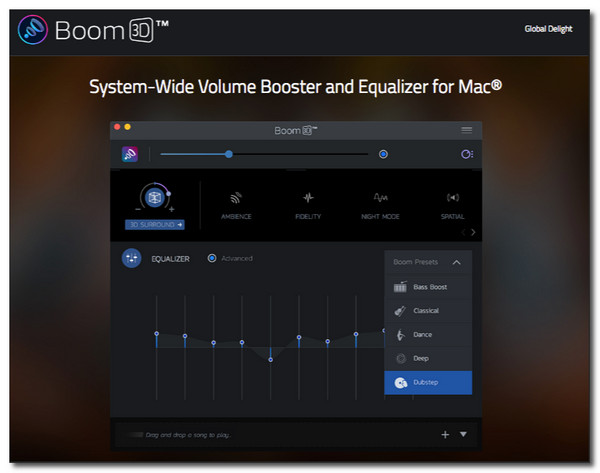
3. DPS Bongiovi
Se você está procurando barato, mas é um aprimorador de áudio avançado, o Bongiovi é para você. Esta ferramenta é o melhorador de áudio mais inteligente que você pode encontrar no mercado, pois explora maneiras simples de fornecer uma nova profundidade de som.
Prós
Otimize e detecte automaticamente arquivos de áudio.
Mantenha o volume em um nível de audição seguro.
Contras
Ele suporta apenas áudio estéreo.
Não ativa sem uma conexão com a internet.
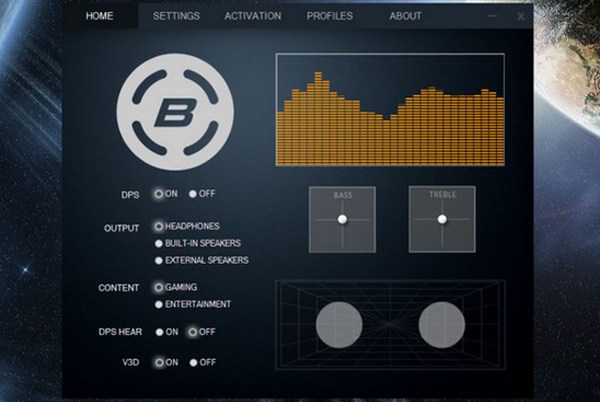
4. Melhorador de Áudio Breakaway
Esta ferramenta de desktop melhora a qualidade de áudio do computador com sua interface intuitiva. Ele consistentemente faz sua música soar enérgica, revelando as sutilezas de qualquer arquivo de áudio que você aprimora com o Breakaway Audio Enhancer.
Prós
Ajusta automaticamente a dinâmica do volume.
MP3 remasterizado digitalmente, rádio na Internet ou CD.
Contras
Nenhum site oficial para download.
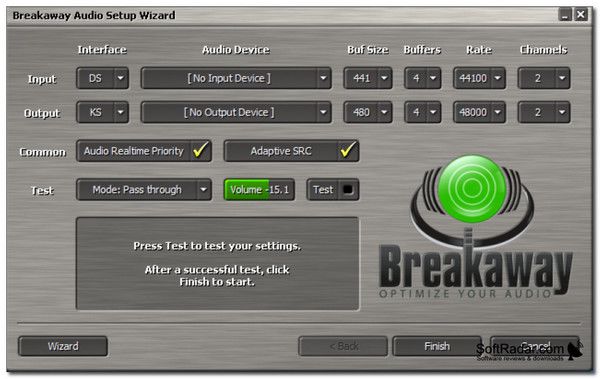
5. Retocador de áudio
Essa ferramenta é outro aprimorador de áudio do Windows especializado em ajustar o áudio do tom ao tempo. Devido ao seu fluxo de trabalho simples e fácil, muitos artistas musicais preferiram esta ferramenta para editar e gerenciar áudio com diferentes teclas.
Prós
Suporta vários formatos de áudio como M4A, FLAC, WAV, etc
Também oferece converter formatos de arquivo de áudio.
Contras
Não é possível gerenciar jogos, filmes ou áudio de vídeo.
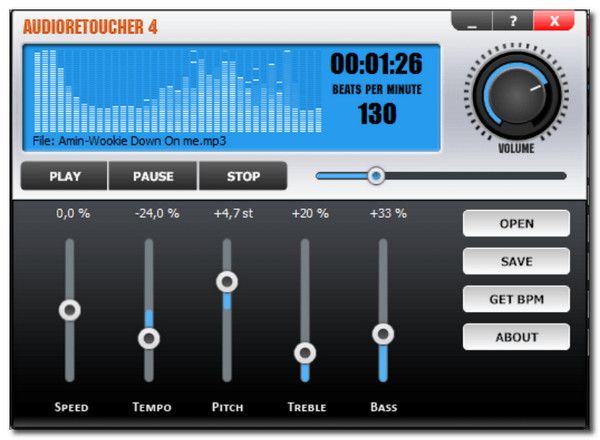
6. Gerenciador de áudio Realtek HD
Você pode encontrar este software em algum sistema de computador, pois é popular. O gerenciador de áudio Realtek HD pode ser seu aprimorador de áudio, pois oferece dois tipos de efeitos sonoros: Ambiente e Equalizador. O primeiro tem efeitos da natureza, enquanto o último oferece efeitos personalizados que você pode usar a qualquer momento.
Prós
Habilite a criação de um ambiente virtual no Modo Quadfônico.
Efeito de configuração de suporte na função de correção de sala.
Contras
Não é possível controlar o áudio de aplicativos separadamente.
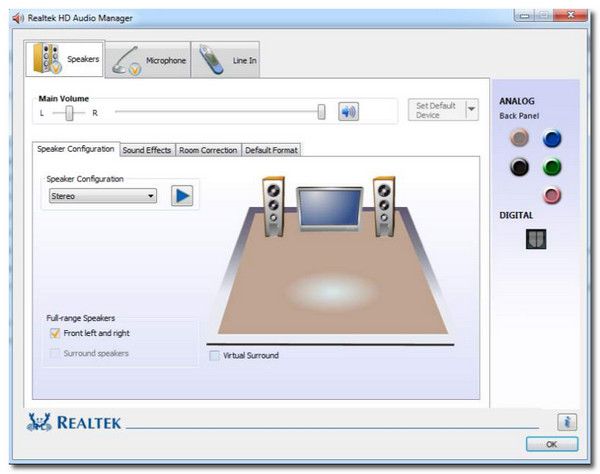
7. Equalizador de som integrado do Windows 10
É sempre a melhor sensação quando seu computador já tem a ferramenta que você precisa para uma tarefa específica. O Windows 10 possui um aprimorador de áudio que você pode usar quando pré-instalado. Ele fornece as funções essenciais para áudio de computador, como Equalizador, Mudança de Pitch, Som Surround e muito mais.
Prós
Configuração descomplicada.
Inclua anexos de som Dolby Atmos.
Contras
As funções são muito básicas.
Não é o melhor para a comunidade audiófila.
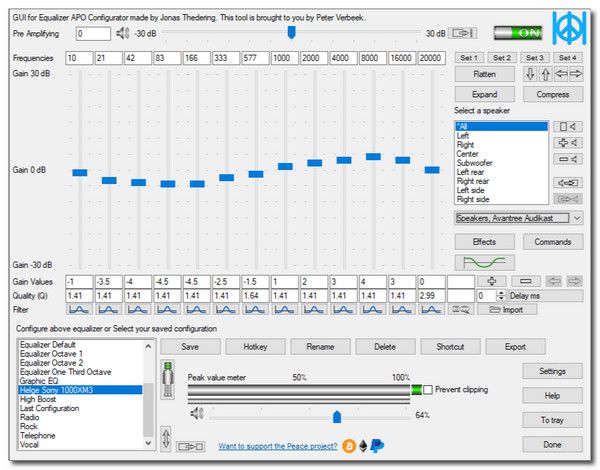
8. Melhorador de áudio SoundPimp
De fato, o que há de mais moderno em aprimoramento de som, o SoundPimp Audio Enhancer é o melhor para aprimorar o áudio de músicas e filmes, oferecendo a melhor experiência. Além disso, este aprimorador de áudio é melhor para usar em alto-falantes.
Prós
Cancele a diafonia para todos os tipos de som.
Ofereça sons surround 3D.
Contras
Custo $52 para a versão completa.
Efeitos sonoros limitados.
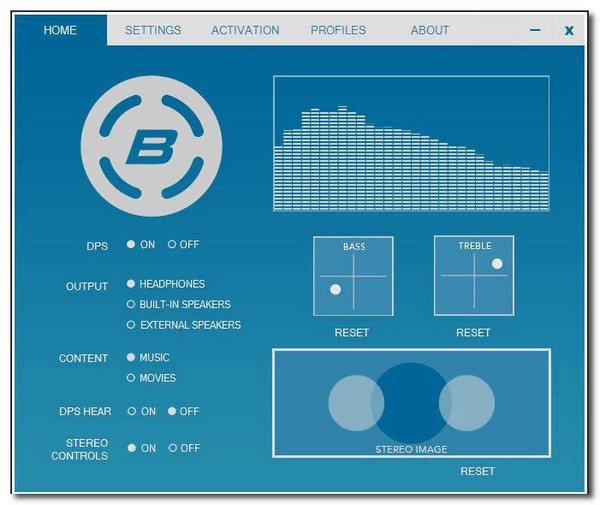
9. Aprimoramento de áudio do Fidelizer
O uso deste aprimorador de áudio ajudará você a otimizar todos os aplicativos de áudio, como Window Media Player, Spotify, Tidal e muitos outros. Ele melhorará seu desempenho de áudio priorizando um aplicativo de destino e executando em segundo plano para manter a otimização.
Prós
Configurações flexíveis para diferentes níveis e configurações.
Oferecer em tempo real, acima da média, normal para qualidade de áudio.
Contras
Configuração de instalação muito complexa para o novato.
Sem equalizador de áudio e efeitos de áudio.
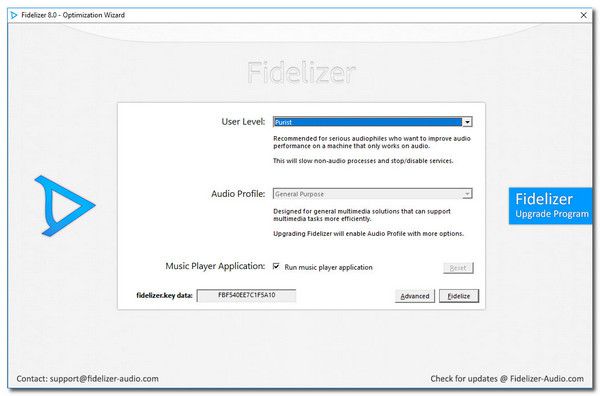
10. JetAudio Básico
Este aprimorador de áudio gratuito possui um player de música HD que suporta vários formatos de arquivo de áudio, como OGG, MP3, WAV e muitos mais. Ele também permite que você use seu amplificador de som e adicione efeitos como baixo, reverberação e outros tons.
Prós
Várias predefinições para vários gêneros.
Capaz de reproduzir áudio local e online via URL.
Contras
Configurações personalizadas limitadas.
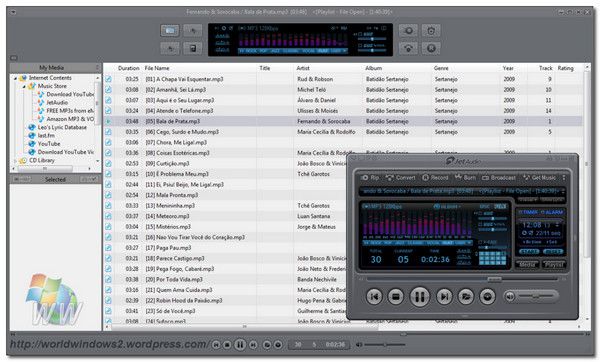
11. Editor de áudio EXP Studio
O EXPStudio Audio Editor serve como seu aprimorador de áudio, pois possui uma função para ajudar a remover ruídos de áudio indesejados. Ele também edita, combina e mistura arquivos de áudio como recursos valiosos. Além disso, você pode usar sua função de gravação multi-faixa, depuração/rachadura e mudança de tom.
Prós
Filtre frequências indesejadas.
Remova até 60dB.
Contras
Ele suporta apenas arquivos MP3.
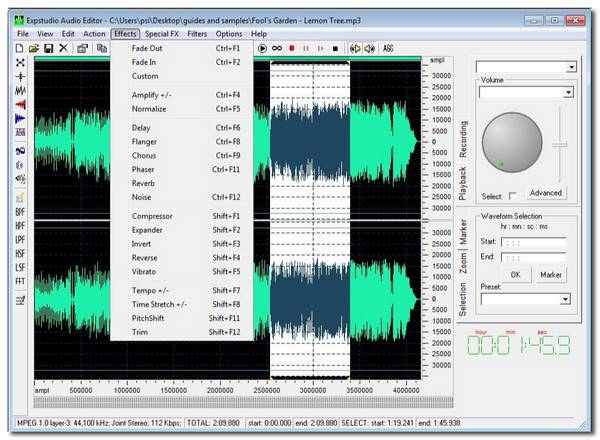
Perguntas frequentes sobre intensificadores de áudio
-
O que é um aprimorador de áudio?
Um aprimorador de áudio é uma ferramenta para melhorar o áudio com baixa qualidade ou muita frequência. Geralmente funciona para o áudio baixado que não cabe em um equipamento alto, então você precisa melhorá-lo através desse tipo de ferramenta. Os intensificadores de áudio são comumente usados para reduzir o ruído do áudio enquanto acentuam os vocais.
-
Posso melhorar um podcast gravado por meio de um aprimorador de áudio?
Definitivamente sim. Você ainda pode melhorar um podcast gravado sem perder sua qualidade original com um aprimorador de áudio profissional. Mas para você não dar trabalho dobrado, você pode configurar e aprender a gravar um podcast com as ferramentas e equipamentos certos.
-
O VLC Media Player melhora a qualidade do áudio?
Não. No entanto, o VLC Media Player possui uma função de controle de som que você encontra nas opções do menu. Além disso, você pode configurar atalhos de teclado para facilitar o acesso para aumentar ou diminuir o volume do áudio. Embora possa não parecer muito funcional, o VLC pode aumentar seu volume de áudio até 125%.
Conclusão
É um prazer conhecer um aprimorador de áudio que permite personalizar as opções de áudio. Você pode aprender mais sobre como ajustar o áudio e qual aprimorador de áudio pode ajudá-lo com um problema específico neste ato. Claro, AnyRec Video Converter é a ferramenta mais recomendada para aprimoramento de áudio. Além de manipular as configurações de áudio, também salva o áudio editado em alta qualidade. Bem-vindo a entrar em contato conosco se você tiver alguma dúvida ou conselho.

Melhore a qualidade do áudio ajustando as configurações de saída de áudio.
Suporta formatos de arquivo de áudio como MP3, FLAC, AAC, WAV, etc.
Ofereça outras ferramentas de edição de áudio, como amplificador de volume, atraso e muito mais.
Suporta conversão em lote e edição de áudio em qualquer formato de arquivo.
100% Secure
100% Secure
